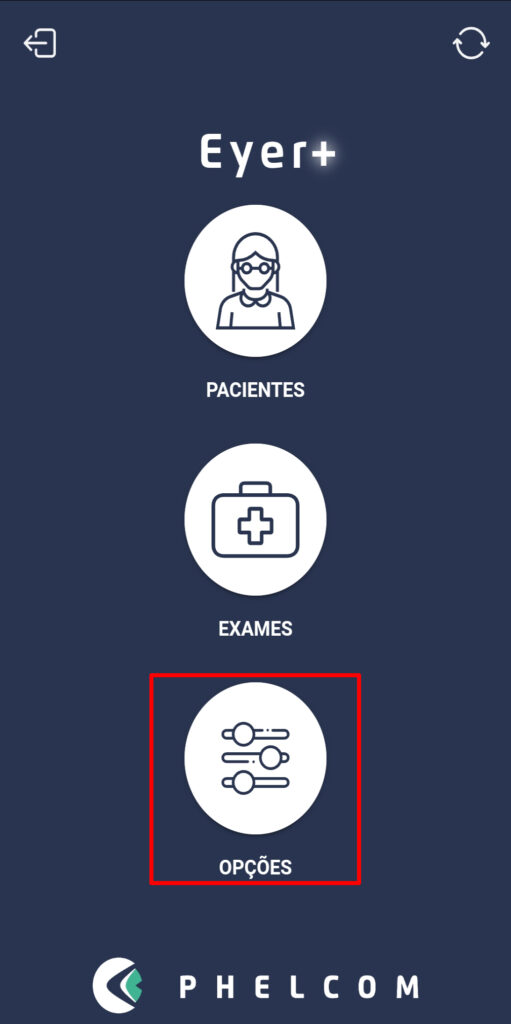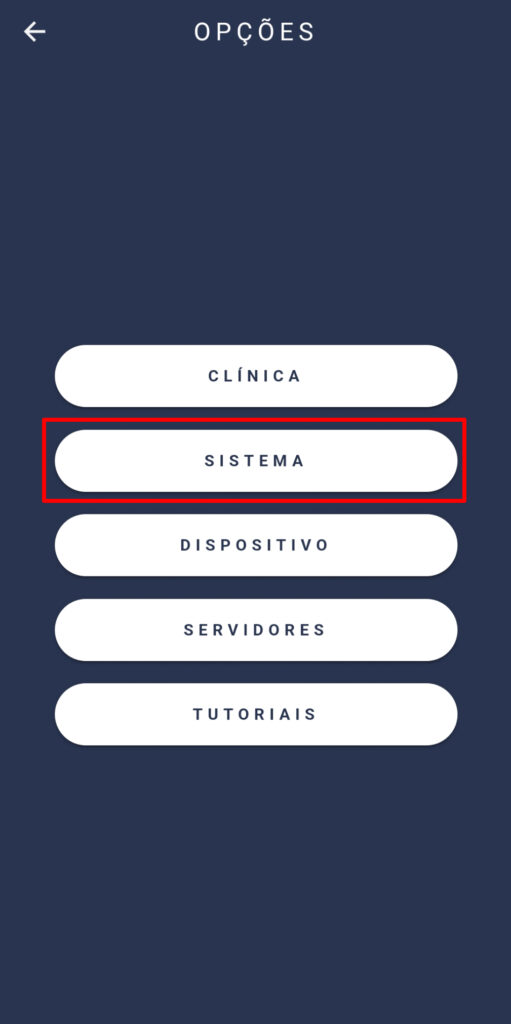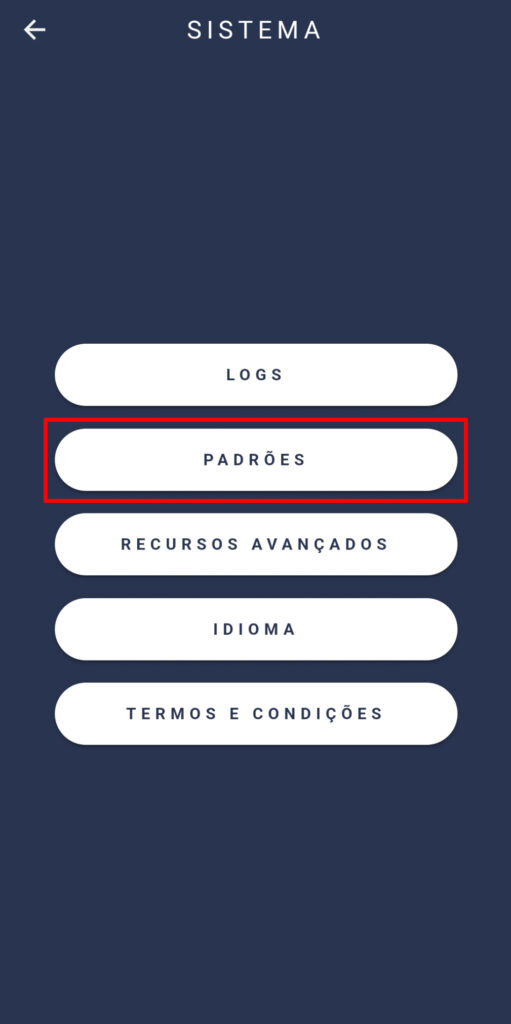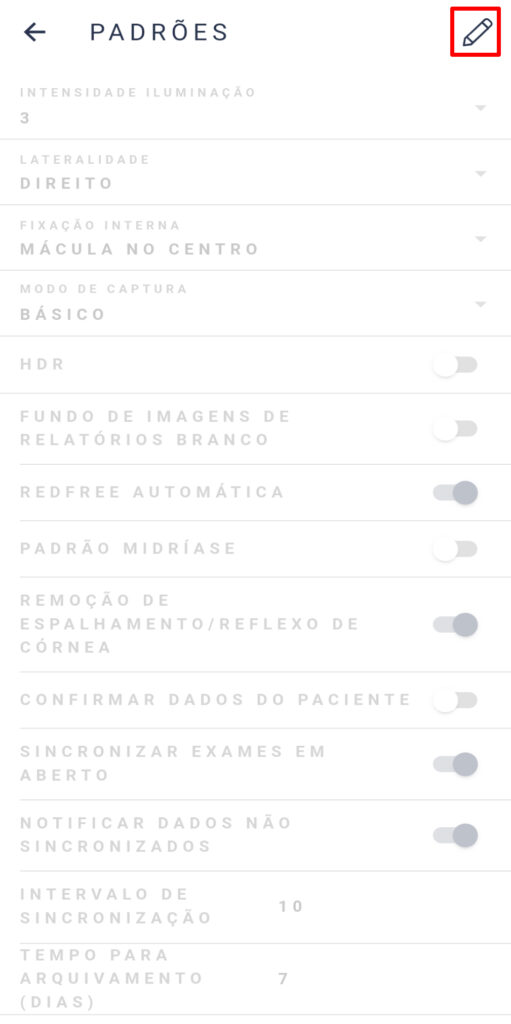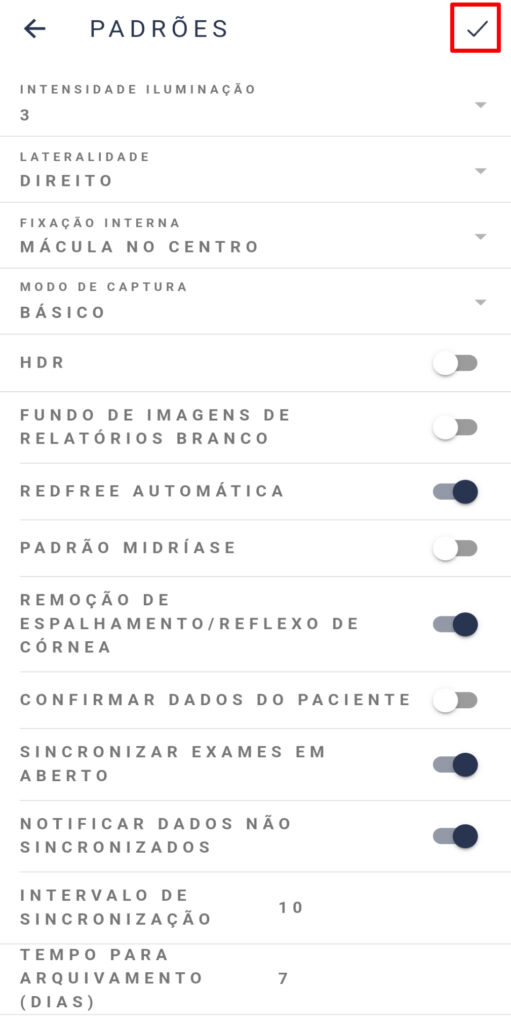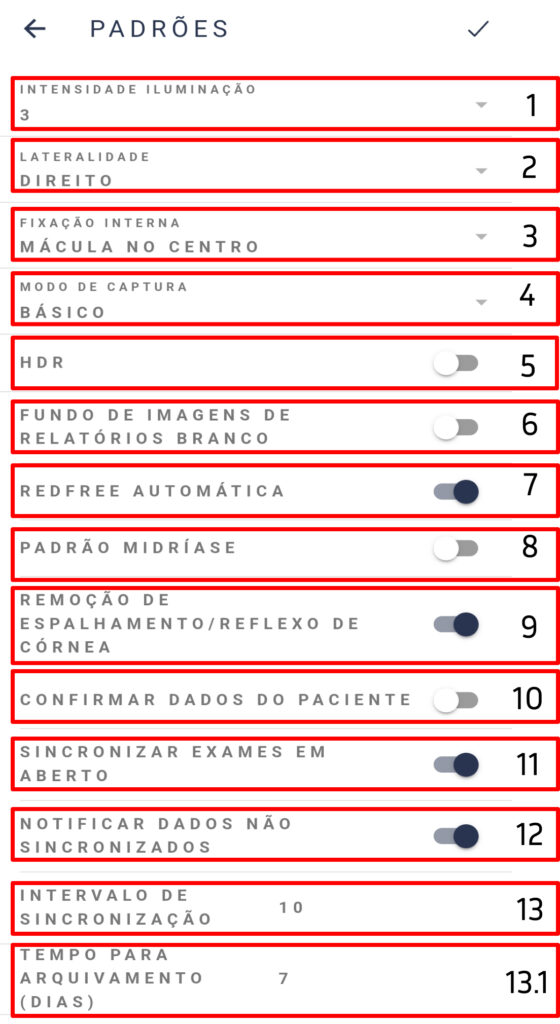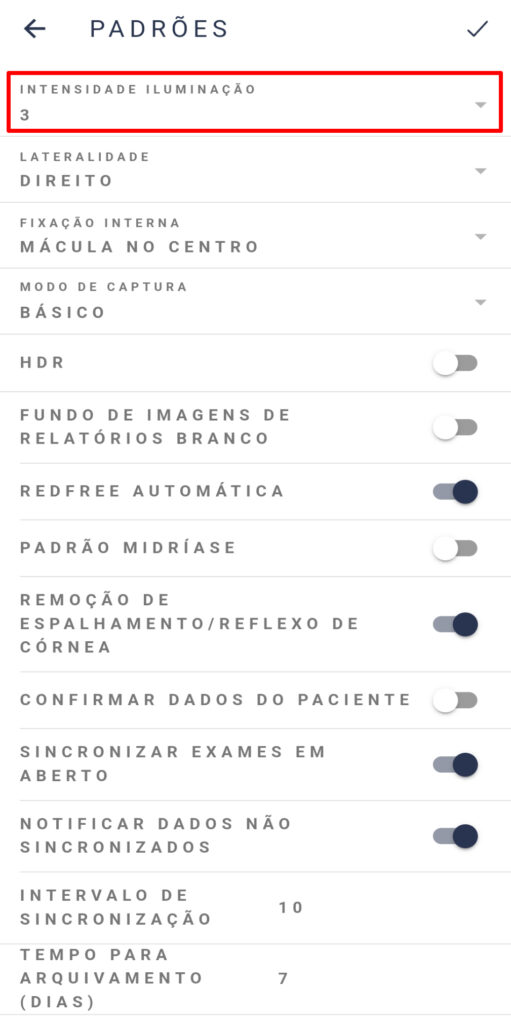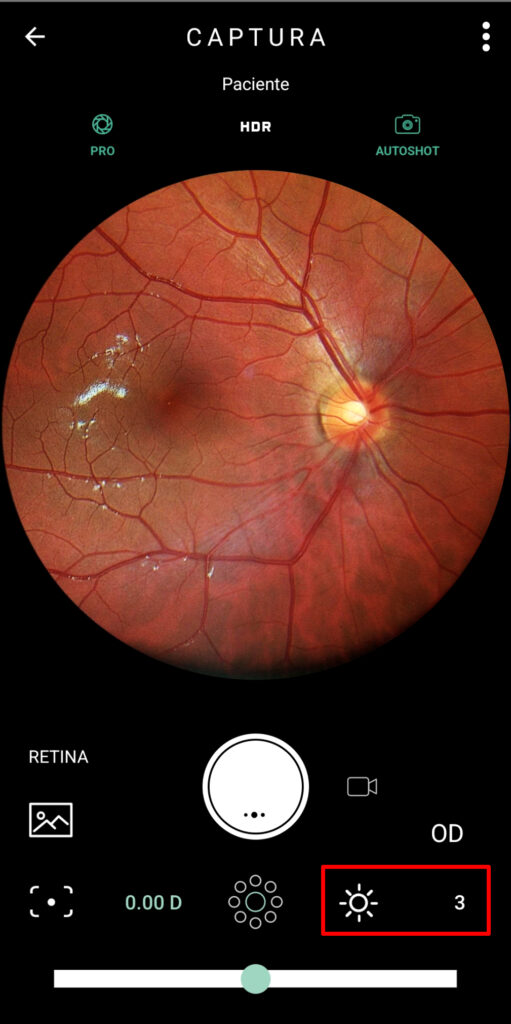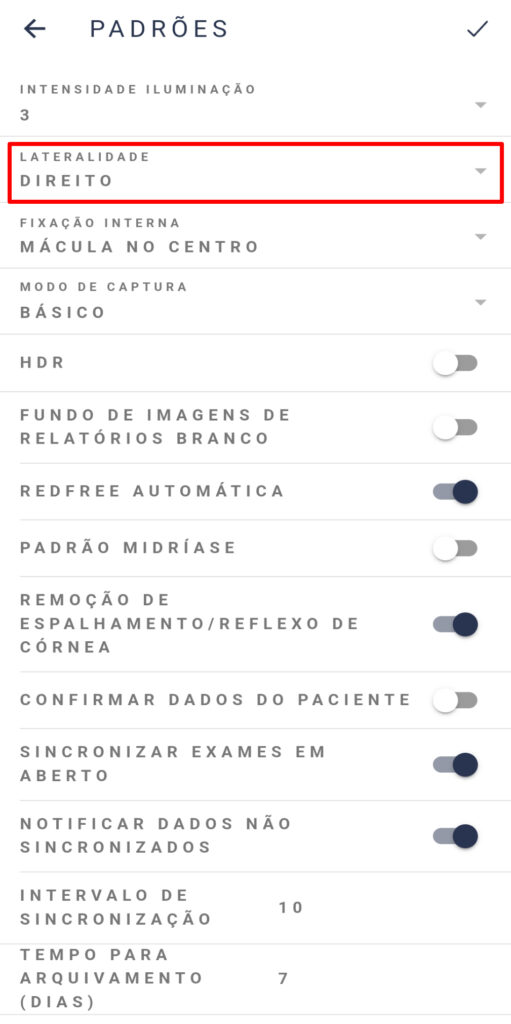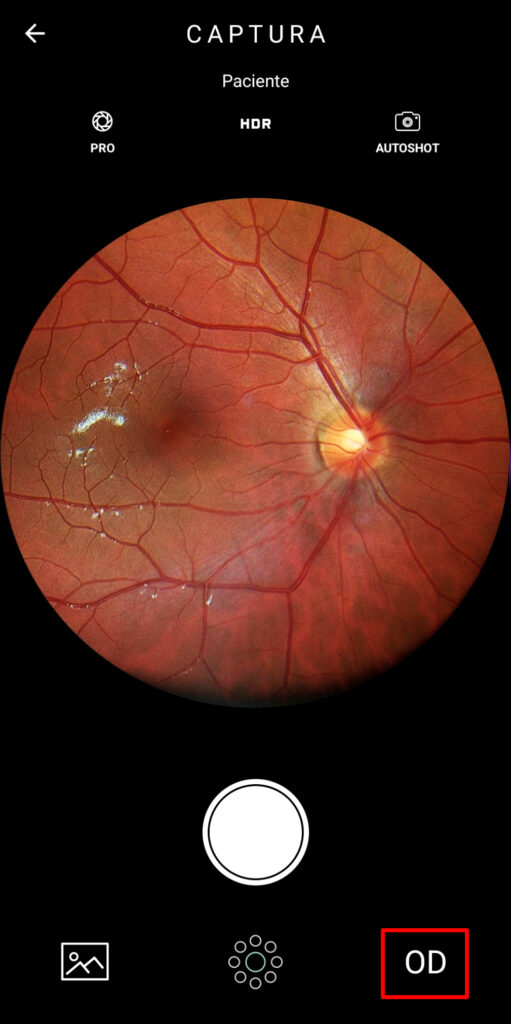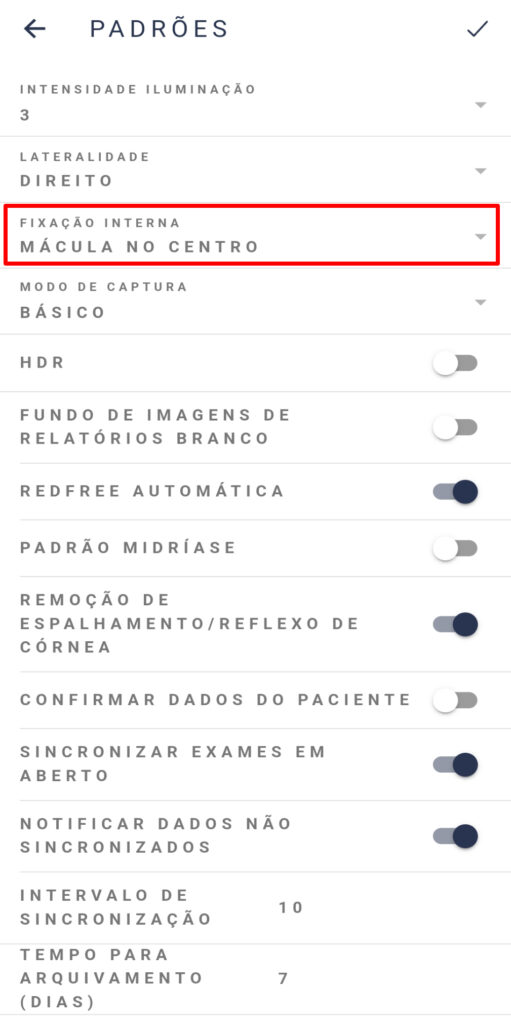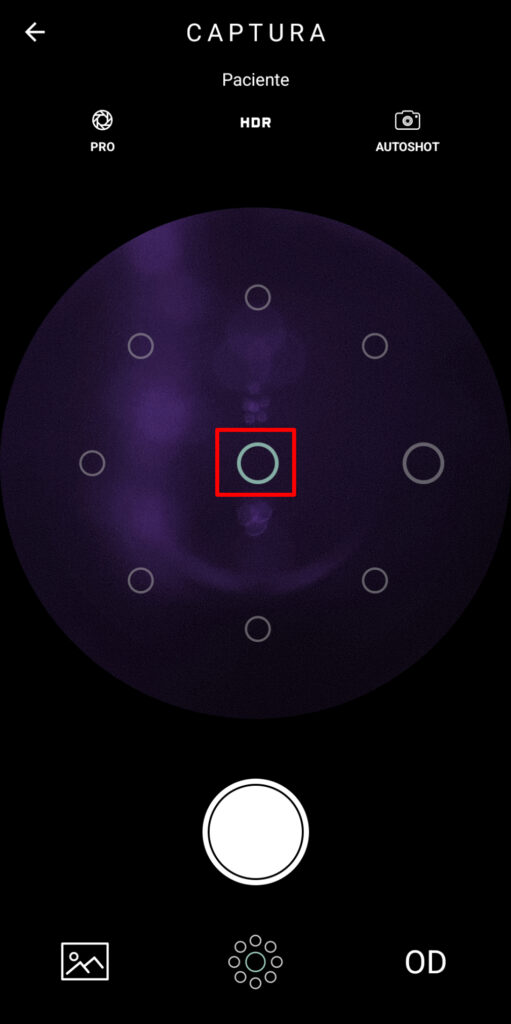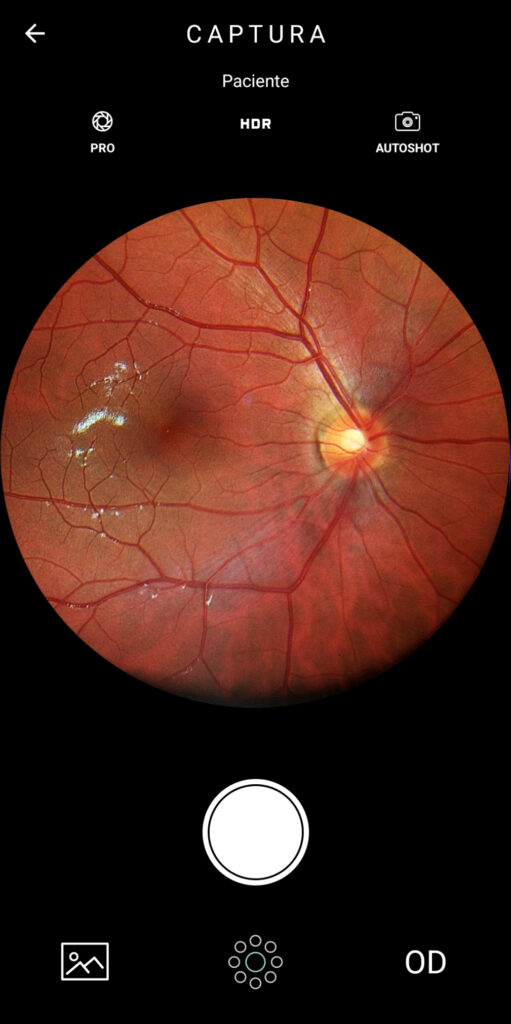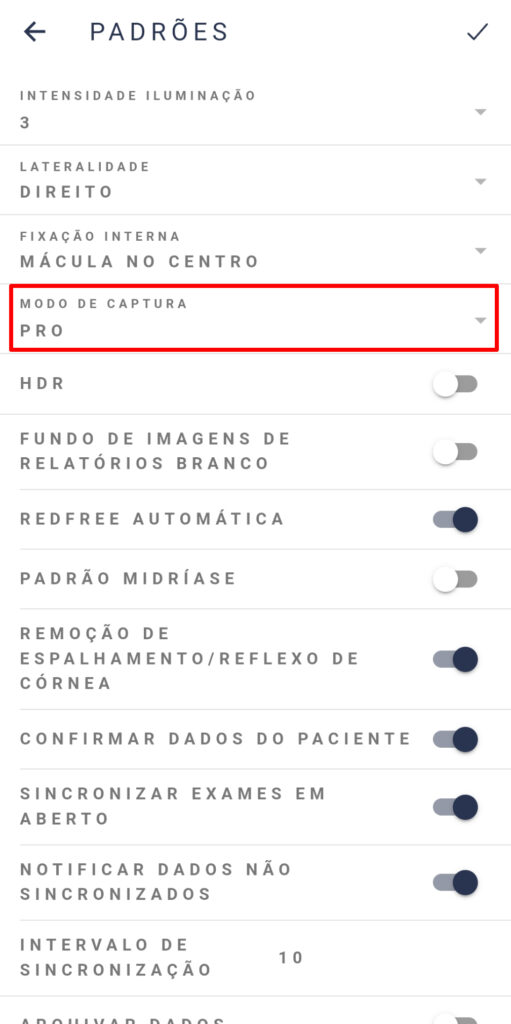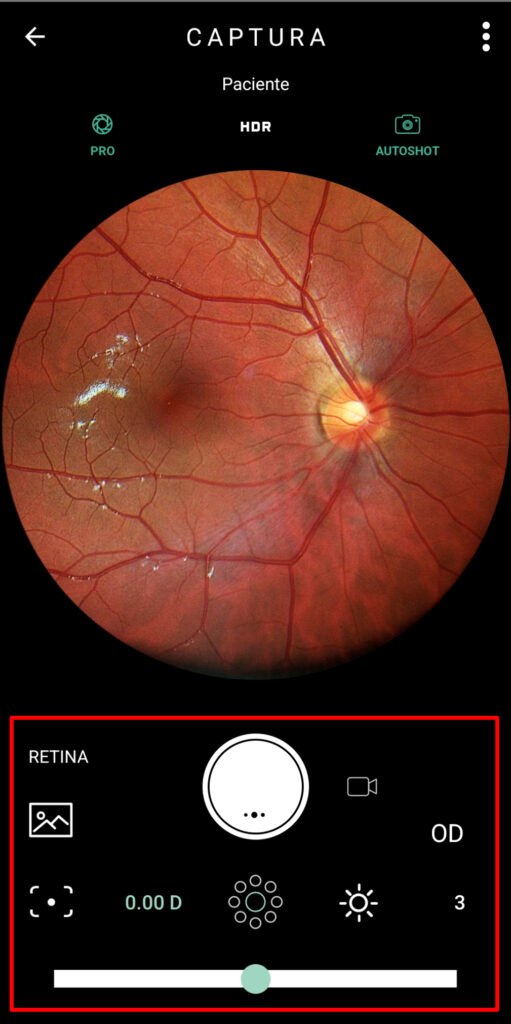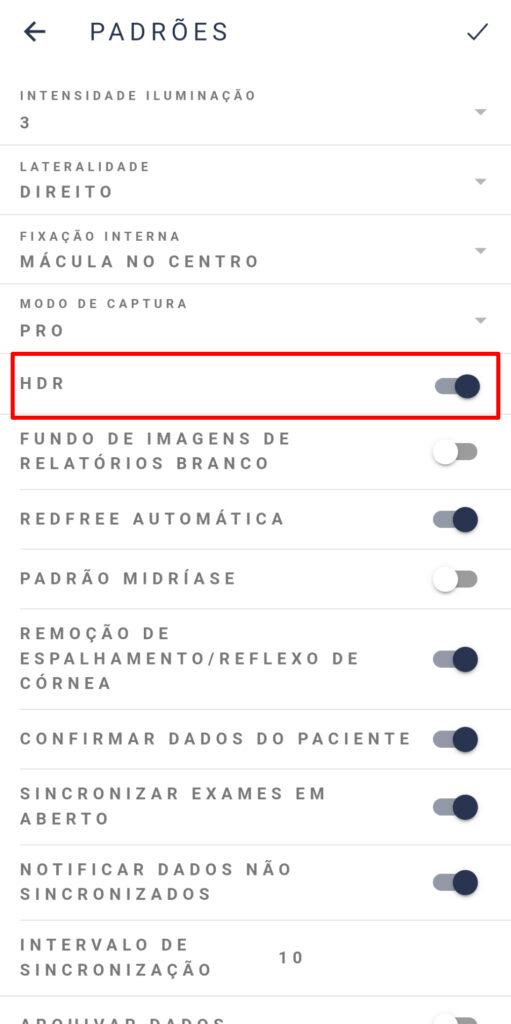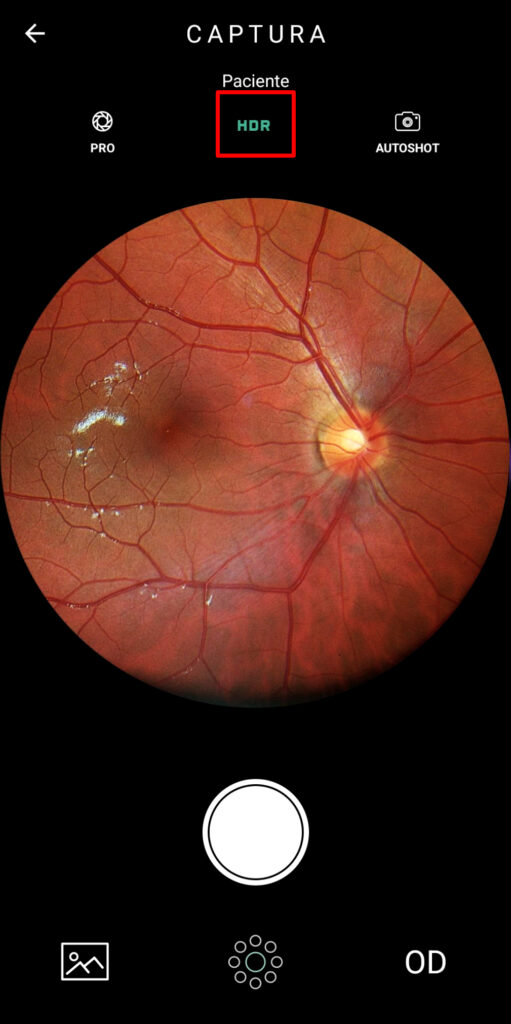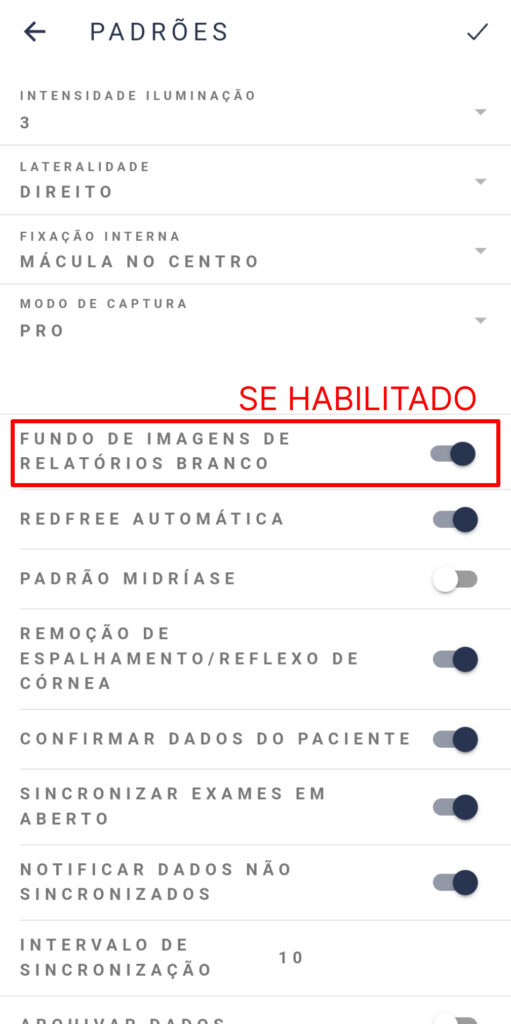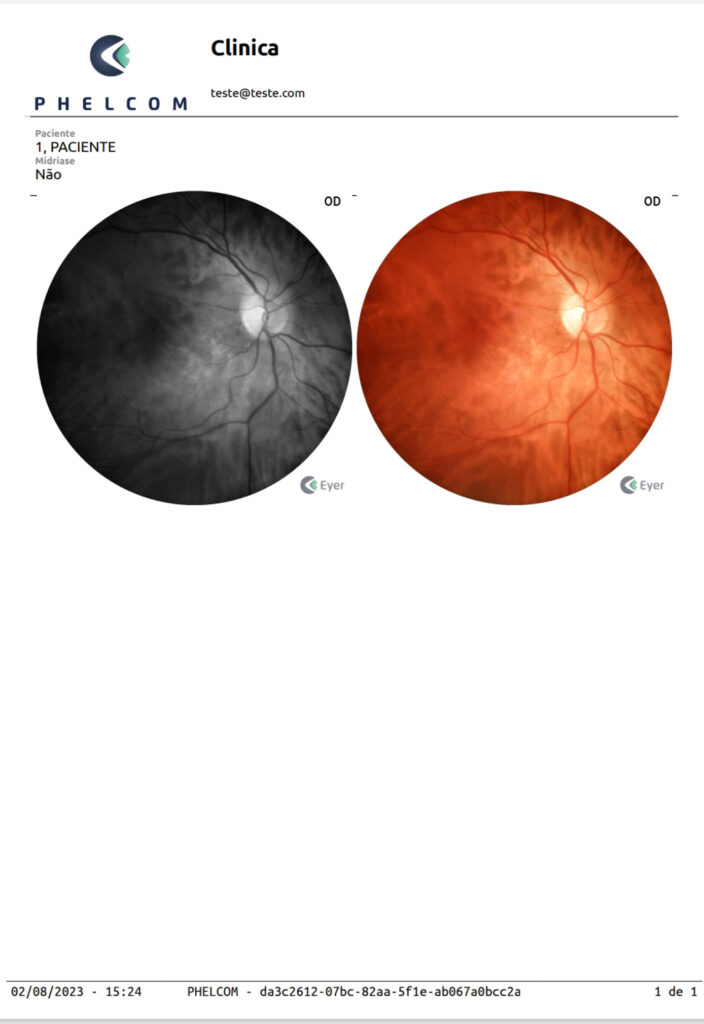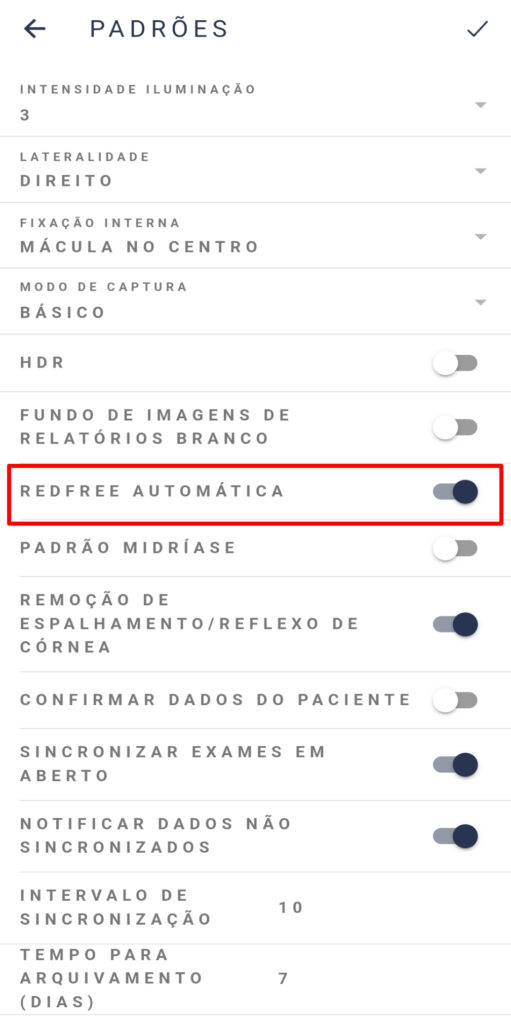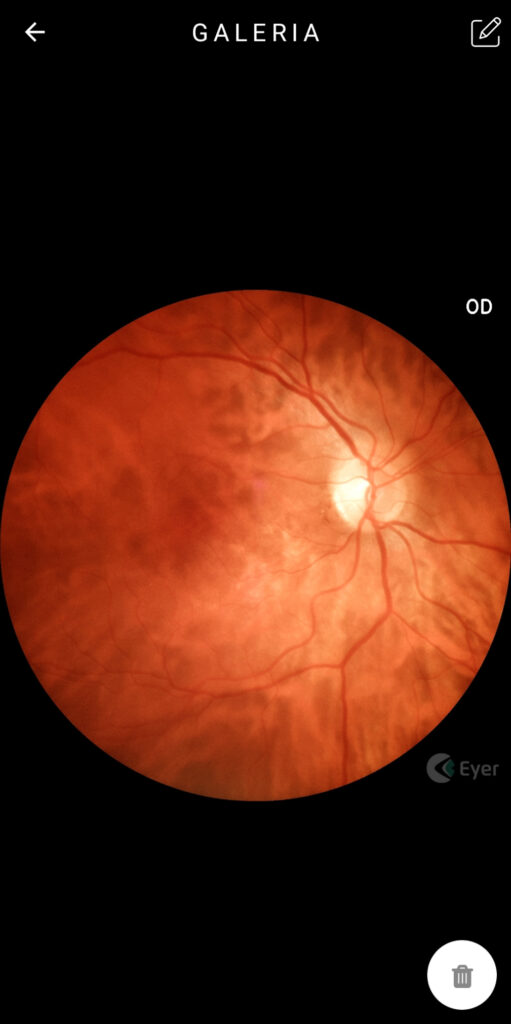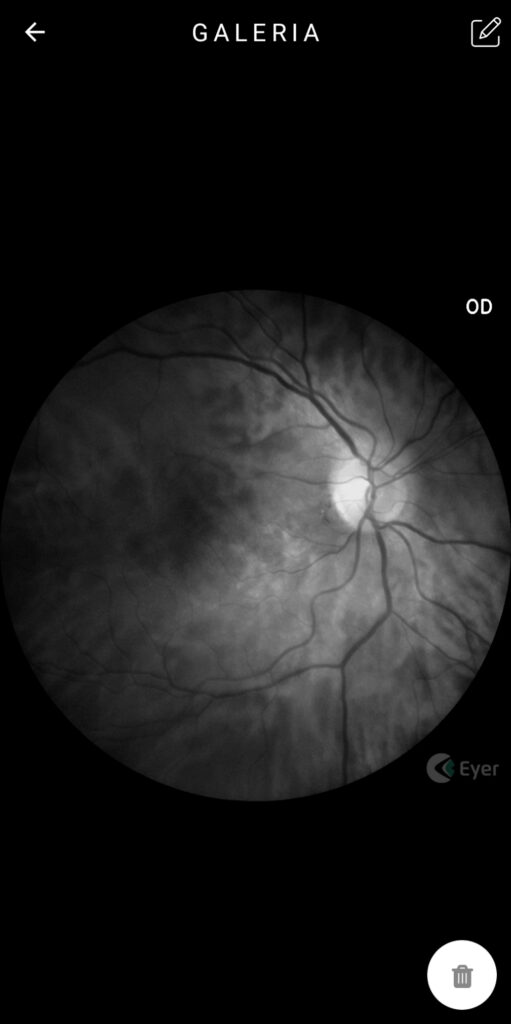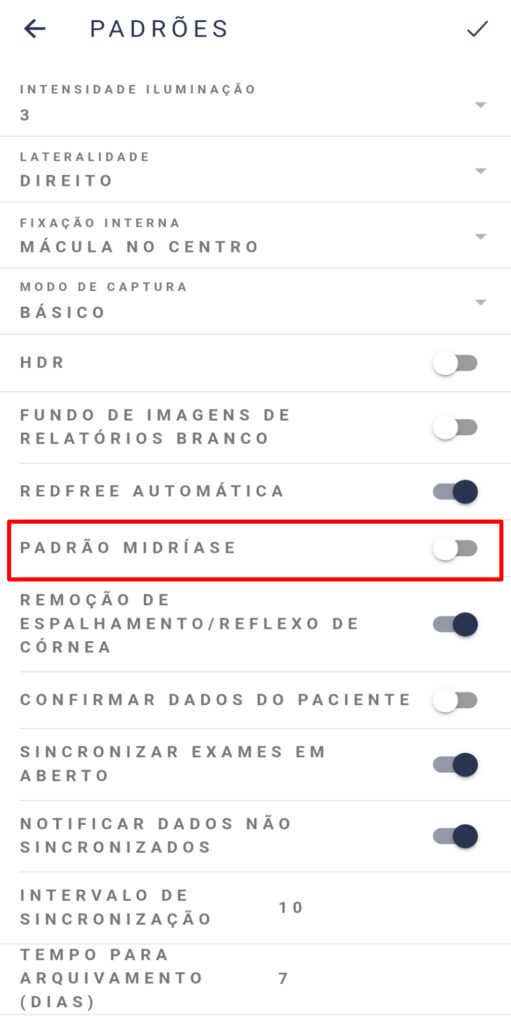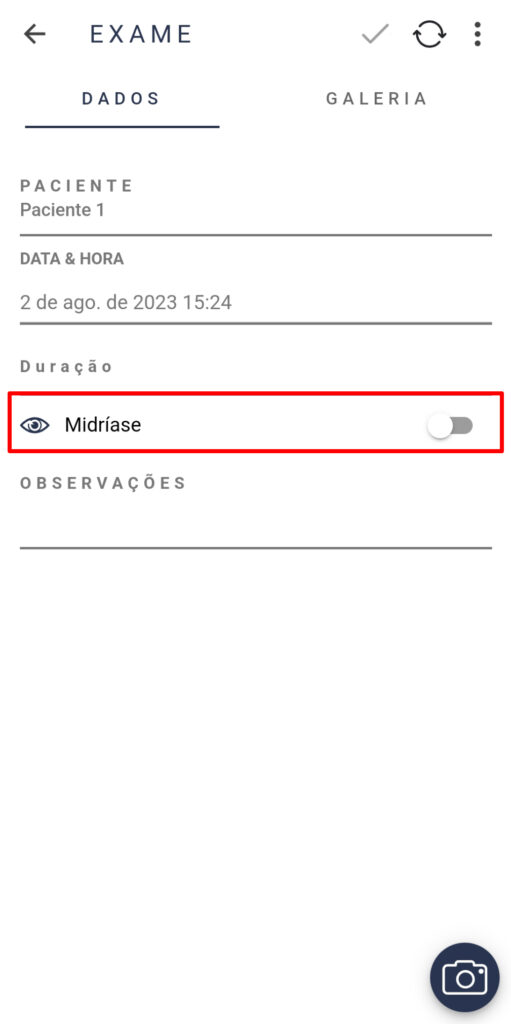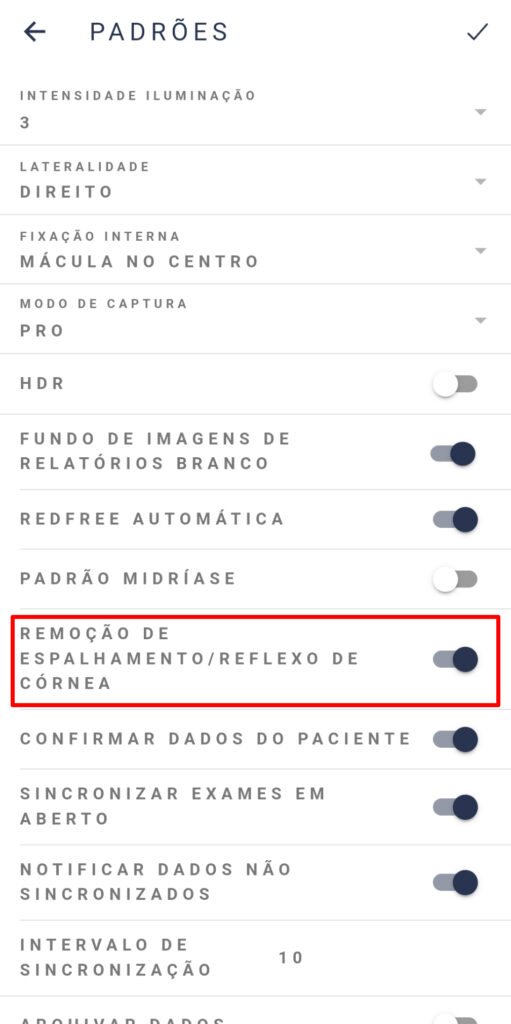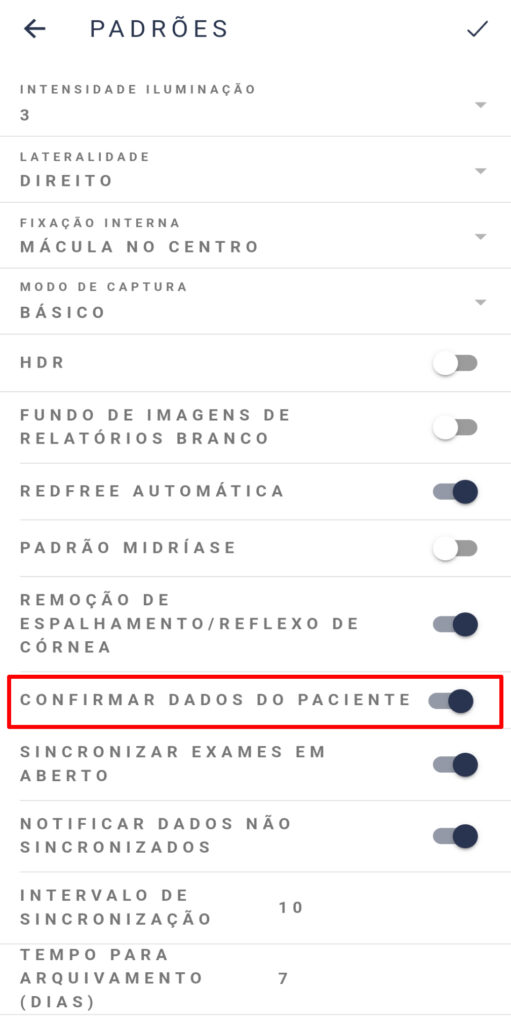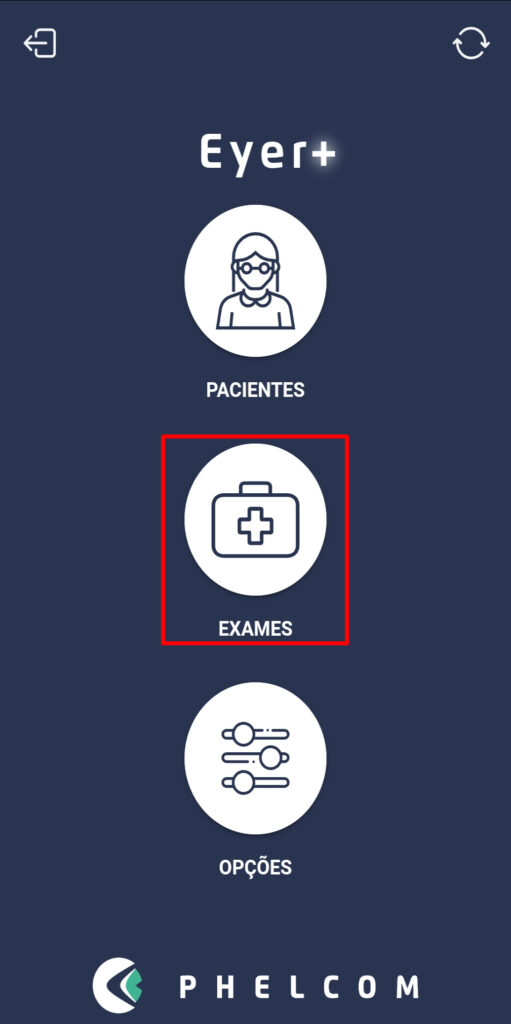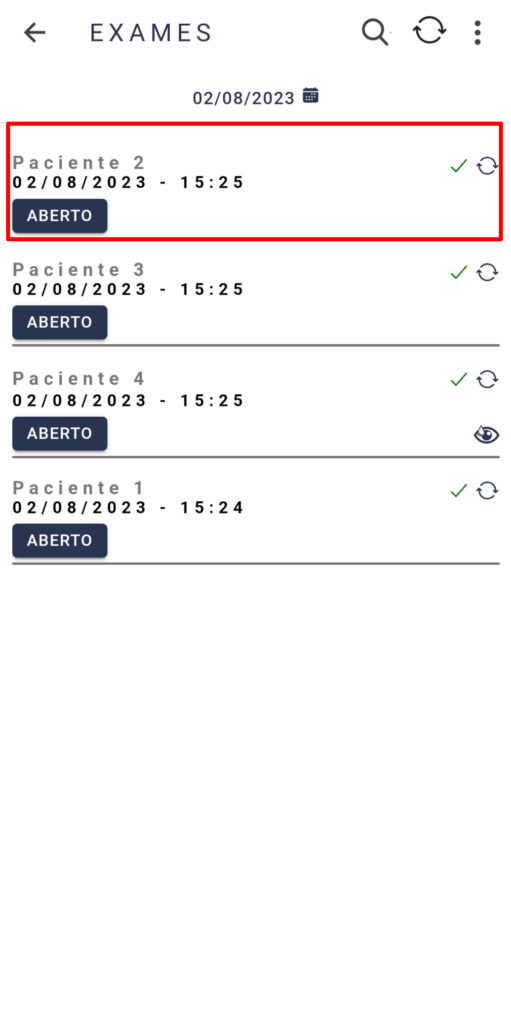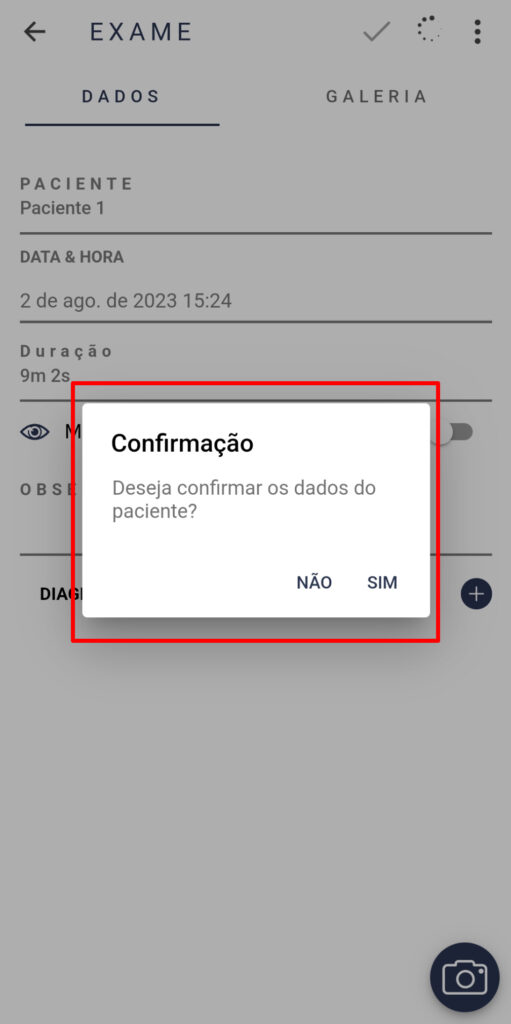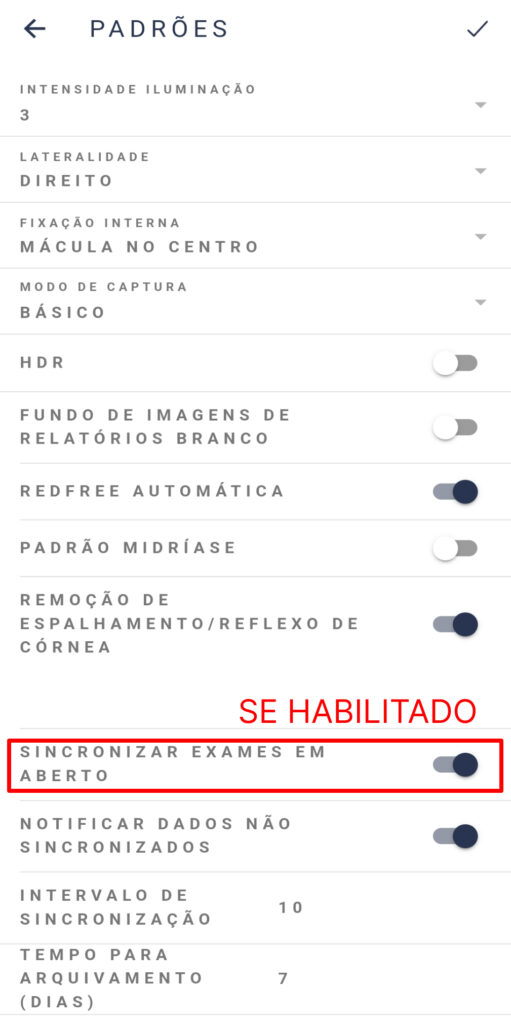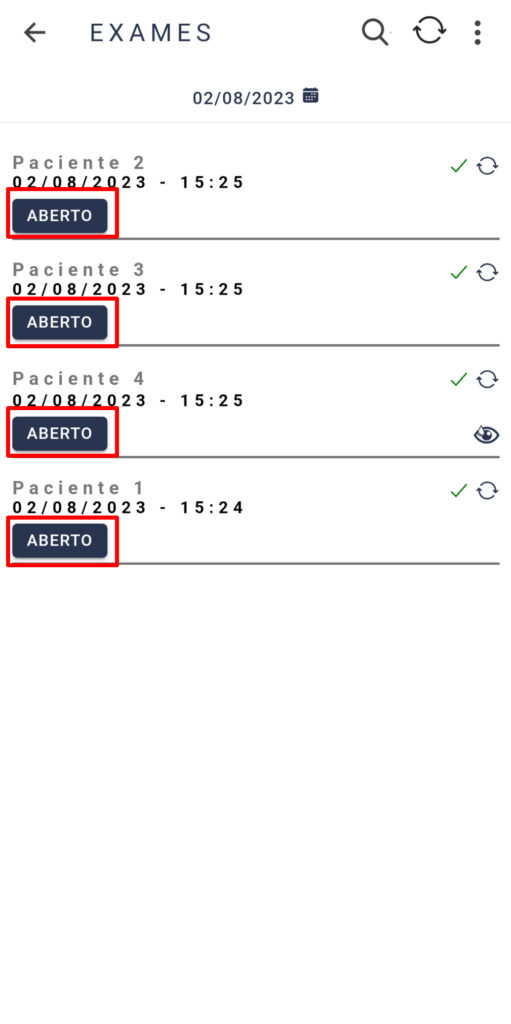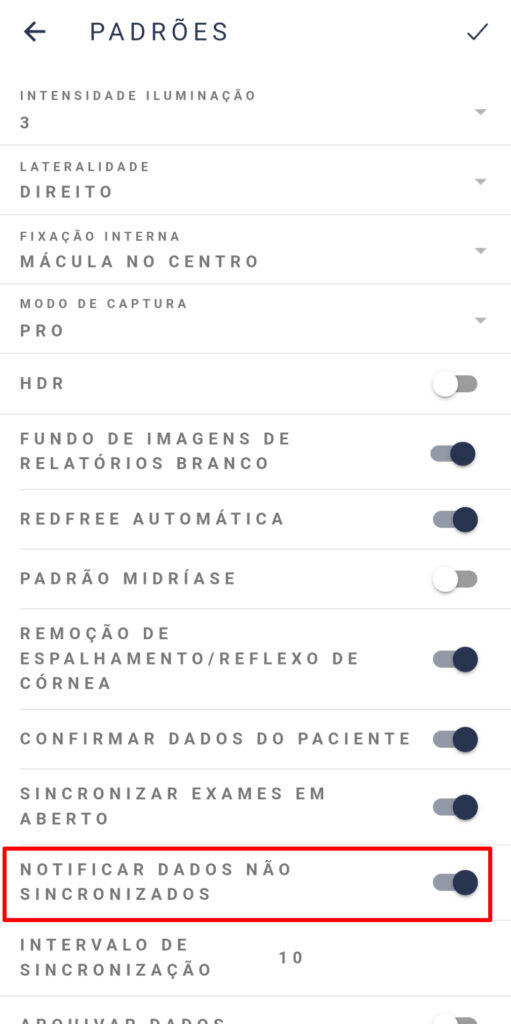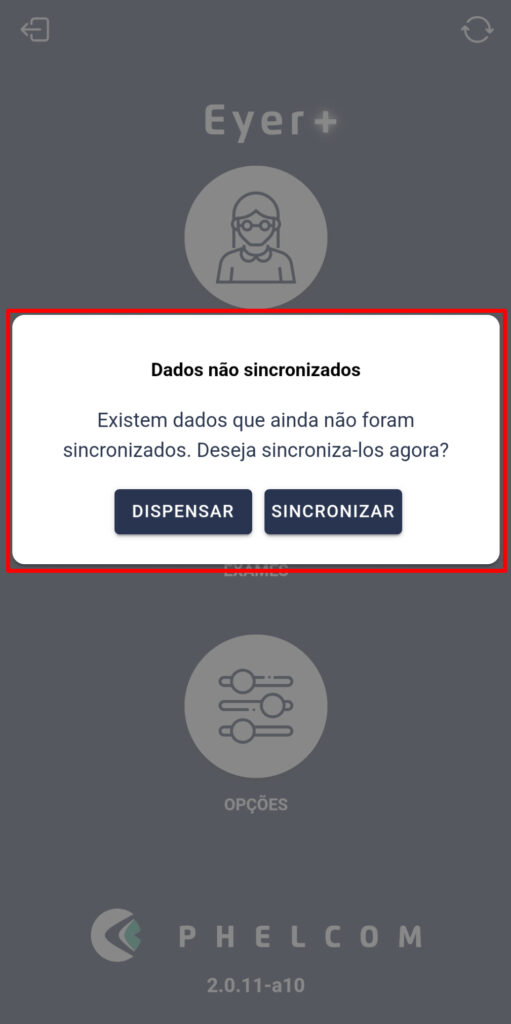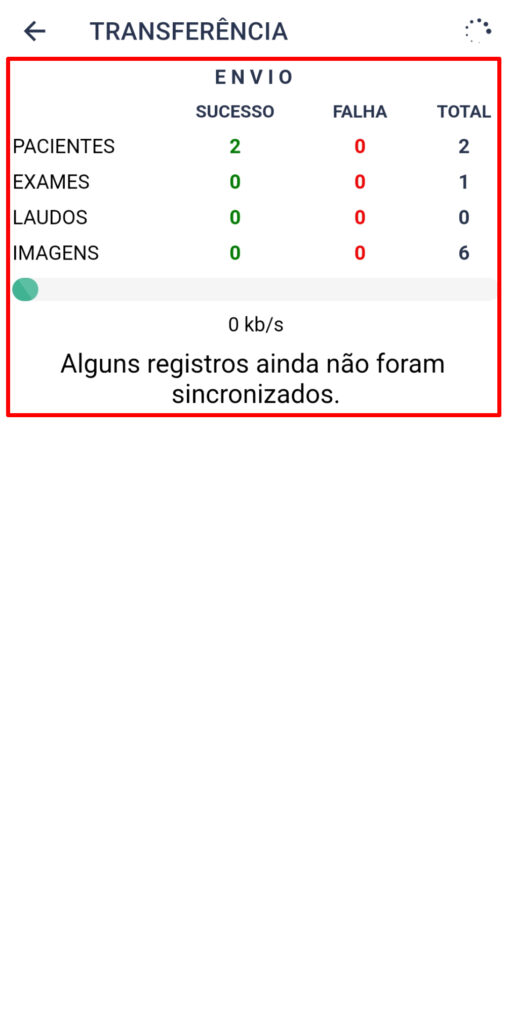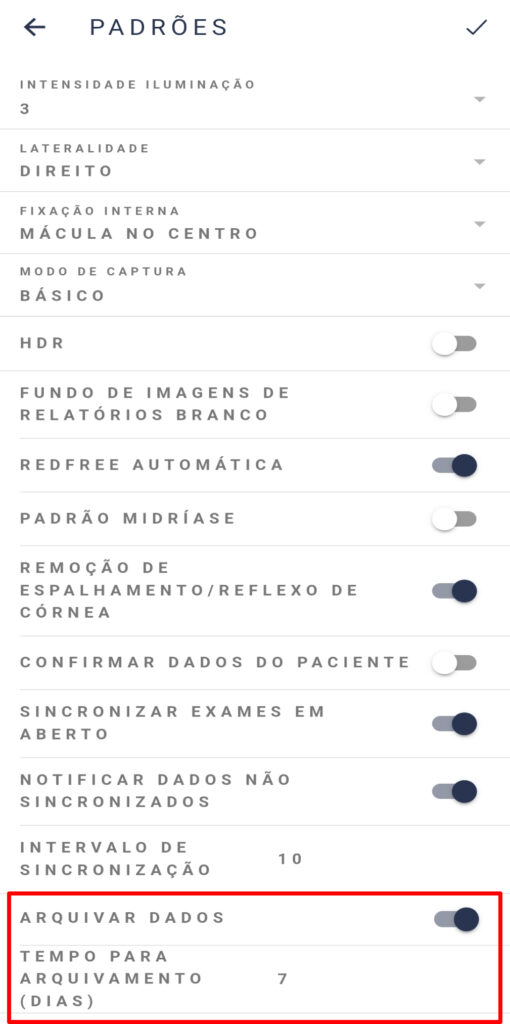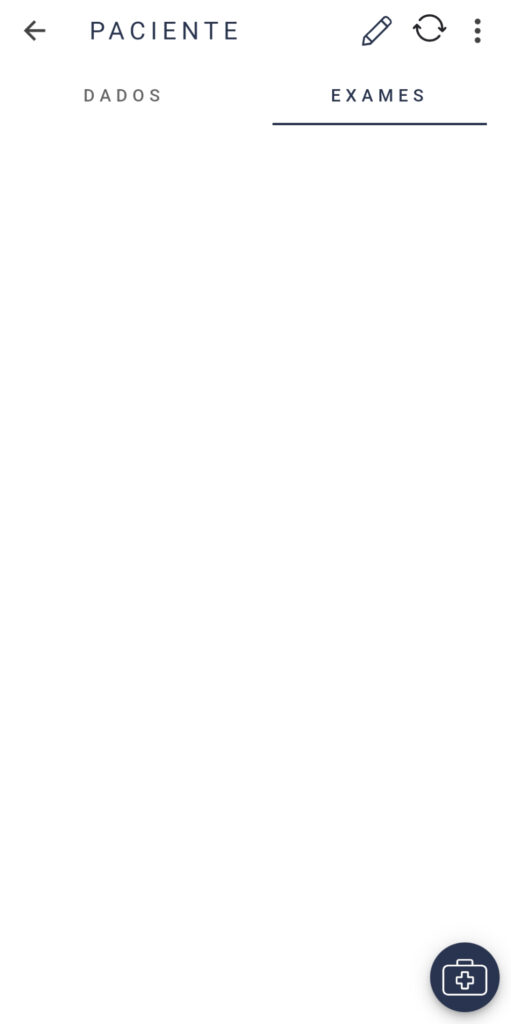Você pode personalizar algumas funções padrões do Eyer, tais como intensidade da iluminação e o ponto de fixação, etc.
Para fazer alterações vá até a tela principal acesse Opções -> Sistema -> Padrões e clique no ícone de editar 
1.Intensidade iluminação: Padrão 3. Representa o nível de iluminação da foto. Para fotos mais escuras, selecione valores inferiores e para fotos mais claras, valores maiores.
2.Lateralidade: Padrão olho direito. Representa se o exame iniciará configurado para olho direito ou esquerdo;
3.Fixação interna: Padrão mácula ao centro. Escolha da região que deseja começar o exame, mácula ou nervo ao centro.
4. Modo de Captura: Padrão Básica. Ao alternar para o Modo de Captura PRO, algumas informações adicionais serão exibidas na interface da câmera, como Dioptria, Intensidade de Iluminação, etc.
5. HDR: Padrão desativado. Ao ser ativado, a função HDR estará disponível como padrão sempre que iniciar a câmera para captura de uma foto.
6. Fundo de imagens de relatórios branco: Padrão desativado. Quando ativada, a função altera o fundo das fotos nos laudos para transparente, em vez de preto.
7– Redfree automática: Padrão ativado. Ao desativar essa função, as imagens Redfree deixarão de ser geradas automaticamente.
8. Padrão midríase: Padrão desativado. Sua ativação é recomendada para clientes que adotam a dilatação dos pacientes como procedimento padrão.
9. Remoção de espalhamento/reflexo de córnea: Padrão ativado. Com esta função ativada, ao capturar uma foto e caso seja identificado um reflexo na imagem, automaticamente será gerada uma segunda foto com um recorte preciso do reflexo.
10. Confirmar dados do paciente: Padrão desabilitado. Se habilitado, ao acessar um exame via tela de exames, quando selecionado um paciente, uma caixa de seleção aparecerá para que o dados do paciente sejam confirmados.
11. Sincronizar exames em aberto: Padrão habilitado. Fotos de exames serão sincronizadas automaticamente conforme realizadas as capturas;
Desabilitado: As imagens serão sincronizadas apenas após o fechamento do exame.
12.Notificação dados não sincronizados: Padrão Habilitado. Tem a função de exibir uma mensagem quando identificar que existe registros no Eyer sem sincronização.
13. Arquivar dados: Padrão desativado. Ao ser habilitada, esta opção manterá o paciente e seus exames acessíveis no dispositivo pelo período selecionado. Decorrido esse intervalo, os dados serão eliminados e permanecerão unicamente armazenados no EyerCloud. Com acesso à internet você poderá sincronizar o paciente novamente em seu equipamento . Para realizar a sincronização de um paciente armazenado no EyerCloud, proceda criando um novo exame para o mesmo.
Tempo para arquivamento (dias): quantidade, em dias, que as informações estarão disponíveis no dispositivo.